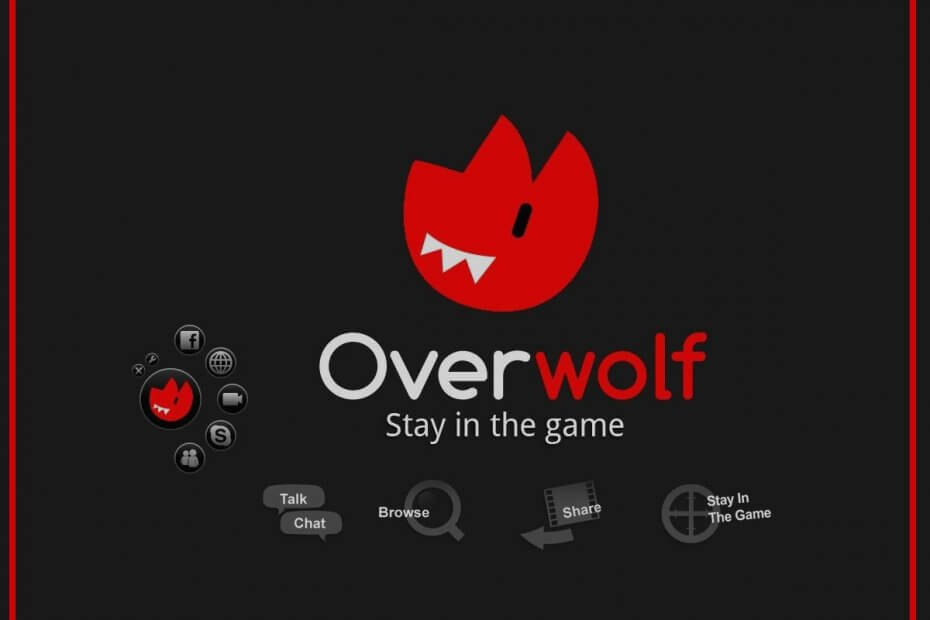Tämä ohjelmisto pitää ajurit käynnissä ja pitää sinut turvassa tavallisista tietokonevirheistä ja laitteistovikoista. Tarkista kaikki ohjaimesi nyt kolmessa helpossa vaiheessa:
- Lataa DriverFix (vahvistettu lataustiedosto).
- Klikkaus Aloita skannaus löytää kaikki ongelmalliset kuljettajat.
- Klikkaus Päivitä ohjaimet uusien versioiden saamiseksi ja järjestelmän toimintahäiriöiden välttämiseksi.
- DriverFix on ladannut 0 lukijoita tässä kuussa.
Overwolf on suosittu ohjelmistojulkaisualusta, jonka avulla kehittäjät voivat kehittää laajennuksia suosituille peleille. Käyttäjät voivat ladata laajennuksia Overwolf Apps Storesta. Nyt, jos haluat tietää, miten Overwolf ja peitteet poistetaan käytöstä, tämä artikkeli on sinulle.
Haluat ehkä poistaa Overwolfin käytöstä, jos se aiheuttaa ristiriitaa muiden ohjelmien tai pelien kanssa. Näin voit tehdä sen Windows-tietokoneellasi muutamalla napsautuksella.
Kuinka voin poistaa Overwolf-peittokuvat käytöstä Windows 10: ssä?
1. Poista Overwolf-peittokuvat käytöstä tietyissä peleissä
- Jos et peittokuvia näy kaikissa peleissä, mutta vain tietyissä peleissä, voit mukauttaa kunkin pelin asetuksia.
- Tämä säästää vaivaa, kun sinun on otettava Overwolf käyttöön ja poistettava käytöstä jokaisessa pelissä.
- Napsauta työpöydällä Järjestelmäalusta -kuvake näyttää piilotetun kuvakkeen.
- Napsauta hiiren kakkospainikkeella Overwolf -kuvaketta ja valitse Asetukset.

- Napsauta Asetukset-ikkunassa Pelin peitteet -välilehti (vasemmasta ruudusta).
- Selaa pelejä ja etsi peli, jonka haluat poistaa käytöstä.
- Vaihda pieni kytkin poistaaksesi peittokuvan käytöstä.
2. Poista päällekkäisyys käytöstä vanhemmassa versiossa
- Jos Overwolf-peittokuvat ovat käynnissä, voit poistaa ne käytöstä järjestelmäalustalta.
- Napsauta työpöydällä Järjestelmäalusta näyttääksesi piilotetut sovellukset (kuvake).
- Napsauta hiiren kakkospainikkeella Overwolf-kuvake ja valitse Asetukset.
- Valitse Päällekkäin.
- Alla "Pelit" napsauta Pelikirjasto.
- Käytä vaihtokytkintä "Ota peite käyttöön" sammuttaa peittokuvat.
- Sulje Overwolf ikkuna.
- Yritä käynnistää peli tai sovellus, jolla oli ongelma Overwolf-peittokuvan vuoksi.
Jos ongelma ei poistu, yritä käynnistää tietokone uudelleen. Tämän pitäisi tappaa kaikki käynnissä olevat tehtävät.
Poista Overwolf-automaattinen käynnistys käytöstä
- Jos et halua Overwolfin käynnistyvän automaattisesti uudelleenkäynnistyksen jälkeen, voit poistaa sen käytöstä asetuksista.
- Napsauta hiiren kakkospainikkeella Overwolf -kuvaketta ja valitse Asetukset.
- Klikkaa Kenraali välilehti vasemmasta ruudusta.

- Vaihda kytkin kohtaanKäynnistä Overwolf, kun Windows käynnistyy”Sen poistamiseksi käytöstä.
- Sulje Overwolf-asiakas.
Johtopäätös
Overwolf-peittokuvat voivat olla ärsyttäviä joissakin peleissä, ja seuraamalla tämän artikkelin ohjeita voit poistaa sen käytöstä tietokoneellasi. Mihin peliin haluat mieluummin peittokuvat? Kerro meille kommenteissa.
Aiheeseen liittyvät tarinat, jotka saatat pitää
- Korjaus: Overwolf-peite ei pysy päällä
- Suosituimmat 5+ pelin tehostinohjelmistot Windows 10: lle
- GOG-pelejä ei käynnistetä Windows 10: ssä? Kokeile näitä korjauksia